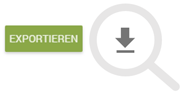syska EURO FIBU
Die Zahlungsdaten aus PayJoe können Sie in Ihr Buchhaltungsprogramm syska EURO FIBU dateibasiert einlesen. Dieser Import erfolgt über eine CAMT-Datei. Für den Import müssen Sie vorab einmalig eine Bank- und Kontoverbindung in syska EURO FIBU anlegen.
Datei-Export in PayJoe starten
Über den Datei-Export können Sie die Zahlungsdaten als Dateien aus PayJoe exportieren.
1. PayJoe öffnen.
2. wählen.
3. Zugang aufklappen, dessen Datei-Export gestartet werden soll.
4. Im Kasten Ausgabe Datei Export wählen.
Im Kasten werden die Exporteinstellungen angezeigt.
- Um die Werte zu anzupassen, müssen Sie den Drop-Down-Pfeil
 hinter der jeweiligen Option anklicken.
hinter der jeweiligen Option anklicken. - Als Startdatum muss ein Datum gewählt werden, für das Zahlungsdaten in PayJoe vorhanden sind.
- Es werden immer nur die Daten eines vollständig abgeschlossenen Tages exportiert.
- Es wird nicht geprüft, ob das in den Kontodaten angegebene Buchungsdatum evtl. nach dem Enddatum liegt.
Als Buchungsdatum wurde "BerichtDeposit" angegeben, was beim Export z.B. der 10.2. ist. Wird hier als Enddatum der 8.2. angegeben, so werden die Zahlungen nach dem 8.2. nicht exportiert.
5. Exporteinstellungen festlegen:
a. Unter Abruf von Konto auswählen, dessen Daten exportiert werden sollen.
b. Unter Format Cash Management (camt.053) wählen.
c. Unter Von und Bis Zeitraum der Exportdaten festlegen.
6. Exportieren wählen.
Der Export startet.
7. Nach erfolgreichem Export das Download-Symbol anklicken:

8. Den Speicherort wählen.
Die Datei kann in syska EURO FIBU importiert werden.
Datei-Export in PayJoe starten
Über den Datei-Export können Sie die Zahlungsdaten als Dateien aus PayJoe exportieren.
1. Melden Sie sich in Ihrem PayJoe-Account an.
2. Wählen Sie den Bereich .
3. Klappen Sie mit einem Klick den Zugang auf, dessen Datei-Export gestartet werden soll.
4. Wählen Sie im Kasten Ausgabe den Reiter Datei-Export.
Die Exporteinstellungen werden angezeigt.
- Um die Werte anzupassen, müssen Sie den Drop-Down-Pfeil hinter der jeweiligen Option anklicken.
- Als Startdatum muss ein Datum gewählt werden, für das Zahlungsdaten in PayJoe vorhanden sind.
- Es werden immer nur die Daten eines vollständig abgeschlossenen Tages exportiert.
- Es wird nicht geprüft, ob das in den Kontodaten angegebene Buchungsdatum evtl. nach dem Enddatum liegt.
Als Buchungsdatum wurde BerichtDeposit angegeben, was beim Export z.B. der 10.02. ist. Wird hier als Enddatum der 8.02. angegeben, so werden die Zahlungen nach dem 8.2. nicht exportiert.
5. Exporteinstellungen festlegen:
a. Wählen Sie unter Abruf von das Konto aus, dessen Daten exportiert werden sollen.
b. Wählen sie unter Format Cash Management (camt.053) aus.
c. Legen Sie unter Von und Bis den Zeitraum der Exportdaten fest.
6. Klicken Sie auf Exportieren.
Der Export startet.
7. Nach erfolgreichem Export klicken Sie auf das Download-Symbol:
8. Wählen Sie einen Speicherort für die Exportdaten und speichern Sie diese ab.
Die Datei kann in syska EURO FIBU importiert werden.
Bank- und Kontoverbindung anlegen
1. Wählen Sie im Hauptmenü den Reiter Allgemein.
2. Wählen Sie hier den Menüpunkt .
Es öffnet sich das Fenster Einstellungen.
3. Wählen Sie das Register Zahlungsverkehr > Neu.
4. Tragen Sie die PayJoe Bankdaten ein:
BLZ: 99003138
Bankname: Name des Zugangs (z.B.: Amazon)
Kontoinhaber: PayJoe
BIC: ESPJDE17XXX
Kontonummer und IBAN des gewünschten Kontos aus PayJoe.
Wo Sie die Informationen in PayJoe finden, sehen Sie unter Kontodaten anpassen.
5. Bestätigen Sie die Eingaben mit Ok.
Zahlungsdaten in syska EURO FIBU importieren
1. Wählen Sie im Hauptmenü den Reiter OffenePosten.
2. Wählen Sie hier nun den Menüpunkt .
Es öffnet sich nun das Fenster Überweisungsimport.
3. Klicken Sie das angelegte PayJoe-Konto an und wählen unter die Exportdatei aus PayJoe aus.
4. Wählen Sie unter Format: CAMT
5. Setzen Sie einen Haken im Bereich Kontierung bei
- anhand der Bankverbindung
- anhand der Kontierungstabelle
- anhand der OP-Belegnummer
und setzten Sie den Haken bei
- manuelle Kontierung
- Kontierungsvorschlag bearbeiten.

6. Bestätigen Sie die Auswahl mit Ok.
Die Kontoauszüge werden nun eingelesen.
7. Bestätigen Sie die Meldung mit Ok.
Die importierten Kontoauszüge sind nun im manuellen Kontierungsdialog einsehbar.
Sie können das Protokoll jederzeit unter abrufen.